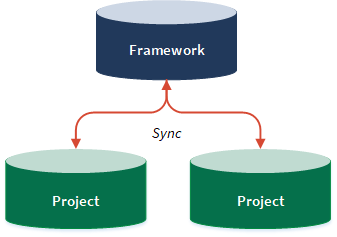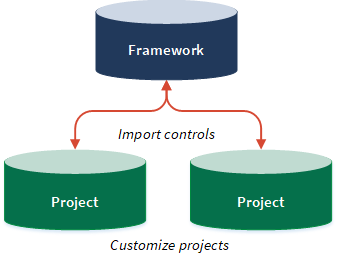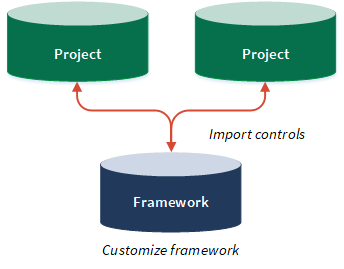Raamwerken gebruiken
U kunt raamwerken gebruiken om informatie in meerdere projecten te beheren, of om de hoofdstructuur van soortgelijke projecten aan te maken en die projecten naar behoefte aan te passen. U kunt ook raamwerken opbouwen op basis van bestaande projecten.
| Optie | Stappen |
|---|---|
| Informatie in een raamwerk beheren en veranderingen met projecten synchroniseren
|
|
| Maak aanvankelijk projecten aan met behulp van het raamwerk, en pas daarna de projecten aan waar nodig.
|
|
| Maak raamwerken aan op basis van meerdere projecten.
|
Tip Door items te importeren vanuit een project naar een raamwerk, creëert u geen verbinding tussen het project en het raamwerk, waardoor u uw raamwerk efficiënt kunt vullen met relevante data. |
Overige best practices voor het gebruik van raamwerken
Er bestaat een hele reeks aan strategieën die u kunt toepassen om raamwerken effectief te gebruiken.
Groepscontroles voor rapportagedoeleinden
Als u een raamwerk aanmaakt, kunt u overwegen om binnen een doel groepscontroles toe te passen voor een optimale rapportage. Uw organisatie rapporteert mogelijk over verschillende soorten entiteiten (business units, afdelingen, locaties of belangrijke initiatieven die binnen het bereik van de projectfunctie van de organisatie vallen). Zorg er dus voor dat uw raamwerk zo gebouwd is dat het de gewenste rapportagevorm weergeeft.
Velden definiëren, maar waarden leeg laten
Raamwerken dicteren welke velden een of meer projecten moeten gebruiken, maar de waarden in de velden kunnen specifiek voor elk project zijn.
Als u het raamwerk als een sjabloon wilt gebruiken, definieert u de velden die u nodig hebt in het raamwerk, maar laat u de waarden leeg. Mogelijk moet u bijvoorbeeld verschillende controle-attributen definiëren. U kunt deze velden definiëren binnen het raamwerk en de waarden voor deze velden opgeven in het relevante project.
Raamwerken gebruiken om vergelijkbare typen projecten aan te maken
Als uw organisatie verschillende typen projecten uitvoert (zoals SOX-audits, IT-audits en Operationele audits), kunt u een raamwerk instellen dat overeenkomt met elk type project.
U kunt ook raamwerken gebruiken om een subset aan doelen te sourcen, die op meerdere projecten van toepassing zijn. Bijvoorbeeld: Operationele audits bevatten o.a. een planning en een afrondend gedeelte. Als u een raamwerk gebruikt, kunt u de subset van gemeenschappelijke doelen (planning en afronding) daarin opnemen en deze doelen importeren in de relevante Operationele audits.
Taal generiek houden
Houd de omschrijvende taal die in items als risico's en controles gebruikt wordt zo generiek mogelijk, zodat u gemakkelijk updates in meerdere projecten kunt doorvoeren. Indien het taalgebruik te specifiek is, dient u te beslissen wat u wel en niet moet synchroniseren, wat een ingewikkeld onderhoudsproces tot gevolg kan hebben.
Voorbeeld
Projecten aanmaken met raamwerken
Scenario
U heeft eerder drie projecten aangemaakt die alle drie IT-gerelateerd zijn:
- Beoordeling algemene IT-controles
- Issuebeheer voor IT-naleving
- Cyberveiligheidsbeoordeling
U ziet dat er soortgelijke controles zijn die binnen een project dienen te worden opgezet, en u wilt één set controles kunnen maken die voor alle projecten gebruikt kan worden.
Proces
U maakt een nieuw raamwerk genaamd Raamwerk algemene IT-controles, en u definieert de doelen, risico's en controles binnen het raamwerk. Vervolgens importeert u de controles van het raamwerk in elk project. Wanneer u gaat importeren, dient u te beslissen of u de risico's die aan de controles verbonden zijn mee wilt nemen.
Resultaat
De risico's en controles in het raamwerk worden gekoppeld aan de risico's en controles in de projecten. U kunt ofwel de projecten indien nodig nu bijwerken, ofwel ervoor zorgen dat in risico's en controles aangebrachte updates binnen een raamwerk worden doorgevoerd in de juiste projecten door projecten te synchroniseren met raamwerken.
Machtigingen
Projectbeheerders, Projectmakers en gebruikers aan wie binnen een raamwerk de rol van Professioneel beheerder of Professioneel beheerder is toegewezen kunnen raamwerken aanmaken en projecten met raamwerken synchroniseren.
Gebruikers aan wie binnen een raamwerk de rol van Bijdragertester of Bijdragergebruiker is toegewezen, kunnen alle beschrijvingen en controles binnen een doel bewerken indien zij als eigenaar van een doel zijn aangewezen. Zij kunnen specifieke controles bewerken indien zij voor individuele controles als eigenaar van de controle zijn aangewezen.
Gebruikers aan wie binnen een raamwerk de rol van Bijdragerbeheerder is toegewezen, kunnen alle beschrijvingen en controles binnen een doel bewerken, ongeacht of zij als eigenaar van een doel of van een controle zijn aangewezen.
Raamwerken kunnen uitsluiten worden verwijderd door Projectbeheerder, Projectmakers en Professioneel beheerders.
Een raamwerk aanmaken
Maak een raamwerk aan om informatie op te slaan.
Opmerking
- Interfacetermen zijn aanpasbaar, en velden en tabbladen zijn configureerbaar. In uw exemplaar van Diligent One zijn sommige termen, velden en tabbladen mogelijk anders.
- Als een verplicht veld leeg wordt gelaten, verschijnt er een waarschuwingsbericht: dit veld is verplicht. Sommige aangepaste velden kunnen standaardwaarden hebben.
- Open de app Raamwerken. De startpagina Raamwerken wordt geopend.
- Klik op Een nieuw raamwerk starten.
- Voer een naam en omschrijving voor het raamwerk in. De maximale lengte voor de naam van het raamwerk is 120 tekens.
- Selecteer een projecttype in de vervolgkeuzelijst. Let erop dat u een workflow (Interne controle of Werkplan) selecteert die overeenkomt met de workflow van het project dat u wilt aanmaken. Voor meer informatie raadpleegt u Workflows en projecttypen.
- Klik op Opslaan.
Resultaat Het nieuwe raamwerk wordt gemaakt.
Tip
Gebruik uw raamwerk om nieuwe projecten aan te maken.
Meerdere raamwerken toevoegen
Voor informatie over het toevoegen van meerdere raamwerken tegelijk, zie Raamwerken in bulk importeren.
Een raamwerk bewerken
Informatie binnen een raamwerk bewerken en raamwerk-instellingen configureren.
Opmerking
- Interfacetermen zijn aanpasbaar, en velden en tabbladen zijn configureerbaar. In uw exemplaar van Diligent One zijn sommige termen, velden en tabbladen mogelijk anders.
- Als een verplicht veld leeg wordt gelaten, verschijnt er een waarschuwingsbericht: dit veld is verplicht. Sommige aangepaste velden kunnen standaardwaarden hebben.
- Open de app Raamwerken. De startpagina Raamwerken wordt geopend.
- Open een raamwerk. Het raamwerkdashboard wordt geopend.
- Voltooi een van de volgende taken.
- Gebruikerstoegang tot een raamwerk beheren
- Raamwerkinstellingen bijwerken
- Definieer de achtergrond, het doeleinde/doel en het toepassingsgebied, of voeg naslagdocumentatie toe
- Doelen definiëren
- Beschrijvingen definiëren
- Risico's en controles definiëren
- Risico's en controles importeren
- Risico's en controles in bulk uploaden
- Procedures en controles importeren
- Testplannen definiëren
- Werkzaamheden beoordelen en goedkeuren
- Taken updaten of beheren
- Aanpassingen met projecten synchroniseren
Een raamwerk verwijderen
Een raamwerk verwijderen om het permanent te verwijderen.
Opmerking
- Interfacetermen zijn aanpasbaar, en velden en tabbladen zijn configureerbaar. In uw exemplaar van Diligent One zijn sommige termen, velden en tabbladen mogelijk anders.
- Als een verplicht veld leeg wordt gelaten, verschijnt er een waarschuwingsbericht: dit veld is verplicht. Sommige aangepaste velden kunnen standaardwaarden hebben.
- Open de app Raamwerken. De startpagina Raamwerken wordt geopend.
- Open een raamwerk. Het raamwerkdashboard wordt geopend.
- Klik op Instellingen. Het subtabblad Raamwerkinstellingen wordt geopend.
- Klik op Raamwerk verwijderen.
- Klik op OK in het bevestigingsdialoogvenster.Let op
Het raamwerk en alle daarmee verbonden werkzaamheden worden permanent verwijderd. Als de raamwerk-items zijn verwijderd, kunt u deze niet meer openen of herstellen.